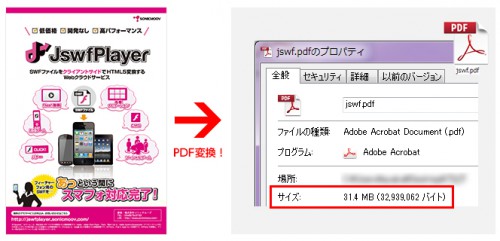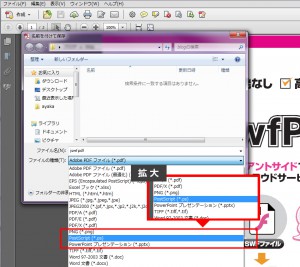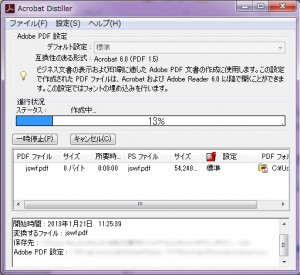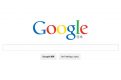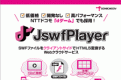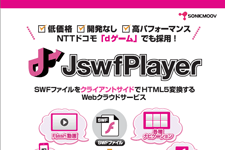
PDFファイルを軽量化する方法
初めまして!
ソリューション事業部デザイナーチームのayaです。
寒くなったり暖かくなったりと気温の変化がころころ変わる日が続きますね。インフルエンザも流行っているので、体調には十分気を付けていきたいものです。
それでは!
今回私がお話しすることは、「PDFファイルを軽量化する方法」です!
Adobe Illustratorで制作したものをPDF化するときにやたら重かったりするときありますよね。
画像が入っていたりすると軽く10M超えてしまうことも…。
そんなときのために知っておくと便利な方法があるのです!
自社開発「JswfPlayer」のチラシの表面を使って説明していきます。
JswfPlayerちらしは、Adobe Illustratorで制作したものですが、Illustrator からPDF変換を行うとなんと31.4MBに…!
画像が入ってることもあって、ものすごい容量の重さ…。
これではメールで送ることも出来ません。
そんなわけで、一度PDF化したものをさらに圧縮するために2つのソフトの登場です!
目次
目次
- 「Adobe Acrobat Pro」&「Adobe Acrobat Distiller」を使用
- 「Acrobat Pro」から拡張子変換
- 「Adobe Acrobat Distiller」から圧縮作業開始
「Adobe Acrobat Pro」&「Adobe Acrobat Distiller」を使用
PDFファイルを軽量化するにあたって「Adobe Acrobat Pro」と「Adobe Acrobat Distiller」の2つのをソフトを併用していきます。
「Adobe Acrobat Pro」とは?
複数のPDFファイルをひとつにまとめたり、画像をトリミング編集できたりするPDFを最大限に利用できる便利ソフトです。
残念ながら無料で使用できませんが、無料体験版をダウンロードすれば30日間のみ使用可能です。
「Adobe Acrobat Distiller」とは?
「Acrobat Distiller」とは、「Adobe Acrobat pro」に付属されているソフトウェアです。
PDFの品質やサイズを細かくカスタマイズできるので、このソフトを使ってPDFの容量をぐっとおさえることが可能となります。
以上、この2つのソフトを使ってさくっと軽量化を図っていきましょー!
「Acrobat Pro」から拡張子変換
【手順1】
「Acrobat Pro」を起動後、PDFファイル選択し別名保存しな直す際に
「ファイルの種類」→「PostScript(*.ps)」ファイルに変換。
(画像クリックで拡大表示します)
「Adobe Acrobat Distiller」から圧縮作業開始
【手順2】
「PostScript(*.ps)」ファイル変換後、「Adobe Acrobat Distiller」を起動し、「デフォルト設定」→「標準」と選択。
今回は、メールで送るくらいの容量を想定して「標準」設定にしました。
その他にも、カラー画像やグレースケル画像のみを指定した圧縮設定ができたりと細かく設定できるので、使用目的ににあったカスタマイズをお選びください!
【手順3】
「ファイル」→「開く」から、先程変換し直した「PostScript(*.ps)」ファイルを選択。
ファイル選択後、自動的に圧縮が開始されます。
【圧縮完了】
ものの数秒で変換完了!
下記画像を見比べてみるとわかる通り、31MBもあったファイルが1MB以下に軽量化されました!
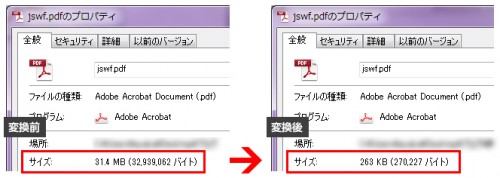
拡大して比べてみると…
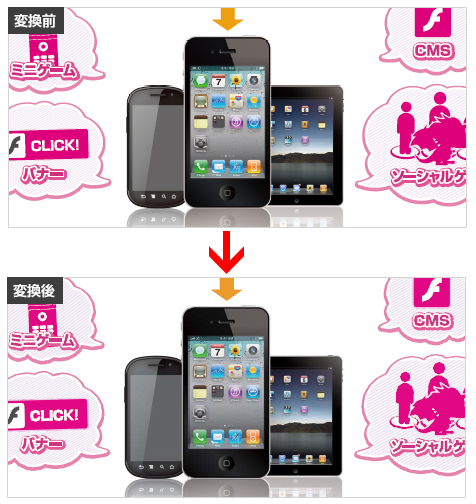
多少画像が劣化してみえますが、社内で印刷する分にはたぶん問題ないくらいの粗さかと思います。
今までイラストレーターで制作したデータをPDFにする場合、一度JPG画像に保存し直してPDF変換していたのですが、社内で印刷すると全体的にぼんやりしてしまう状態に。。
結局「解像度をあげる→重くなる→PDFダウンロード形式」みたいな流れになってしまっていたので、このやり方を知った時には非常に感動したのを覚えています。
軽量化する方法はまだまだ他にもあるかと思いますが、もしこの方法を知らない方は一度試されてみてはいかがでしょうかー!